チームのメンバーを管理する
それぞれのチームには複数のメンバーが所属でき、誰をチームに所属させるかは任意の時点で自由に変更できます
メンバーをチームに割り当てる
- プロジェクトのメンバーをチームへ割り当てるには、まず割り当てたいチームをチーム一覧から開きます。
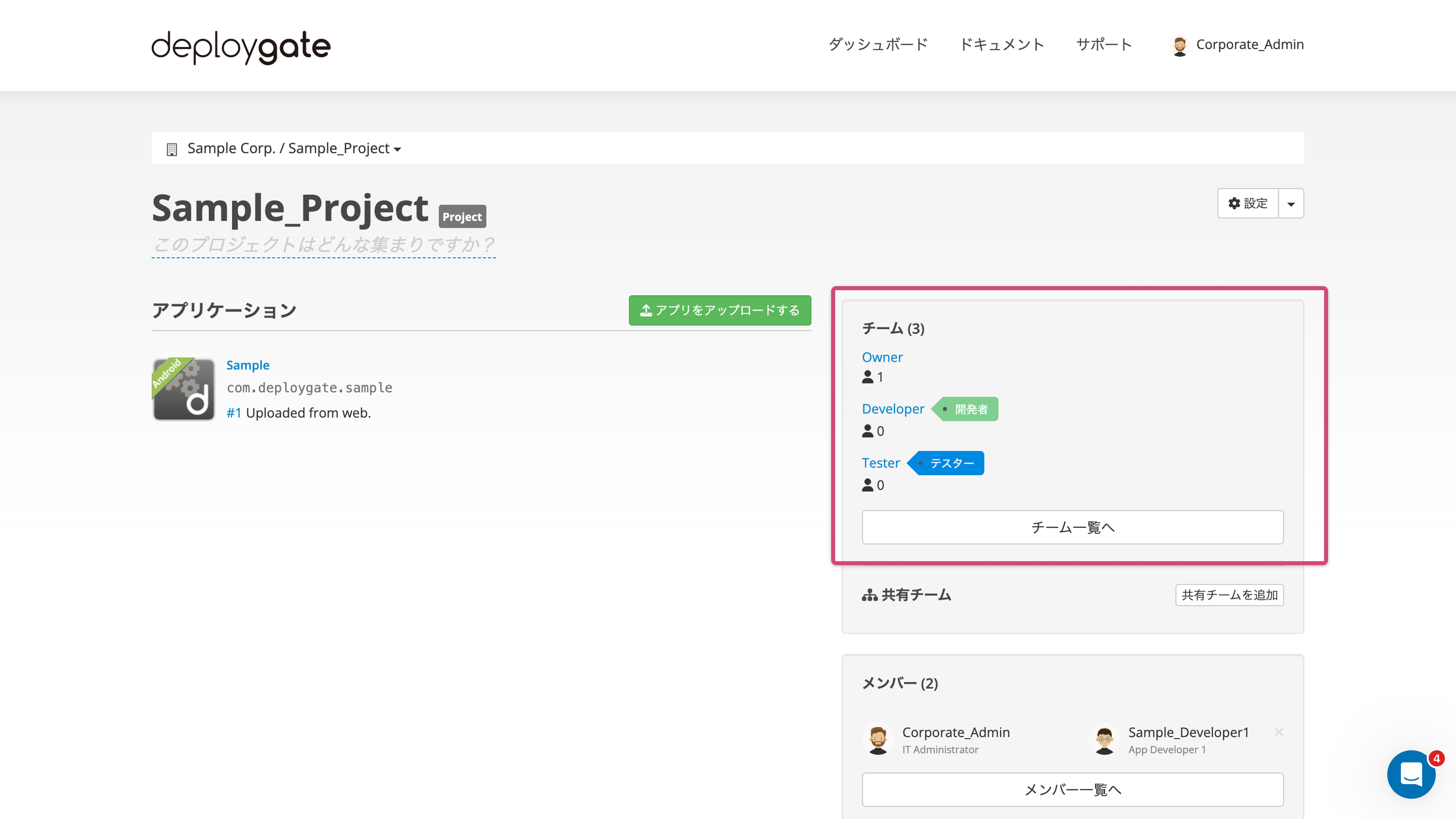
- チーム画面のメンバーのプルダウンをクリックすると、プロジェクトに参加しているメンバーが表示されます。
対象のチームに割り当てたいユーザーを選び追加ボタンを押します。
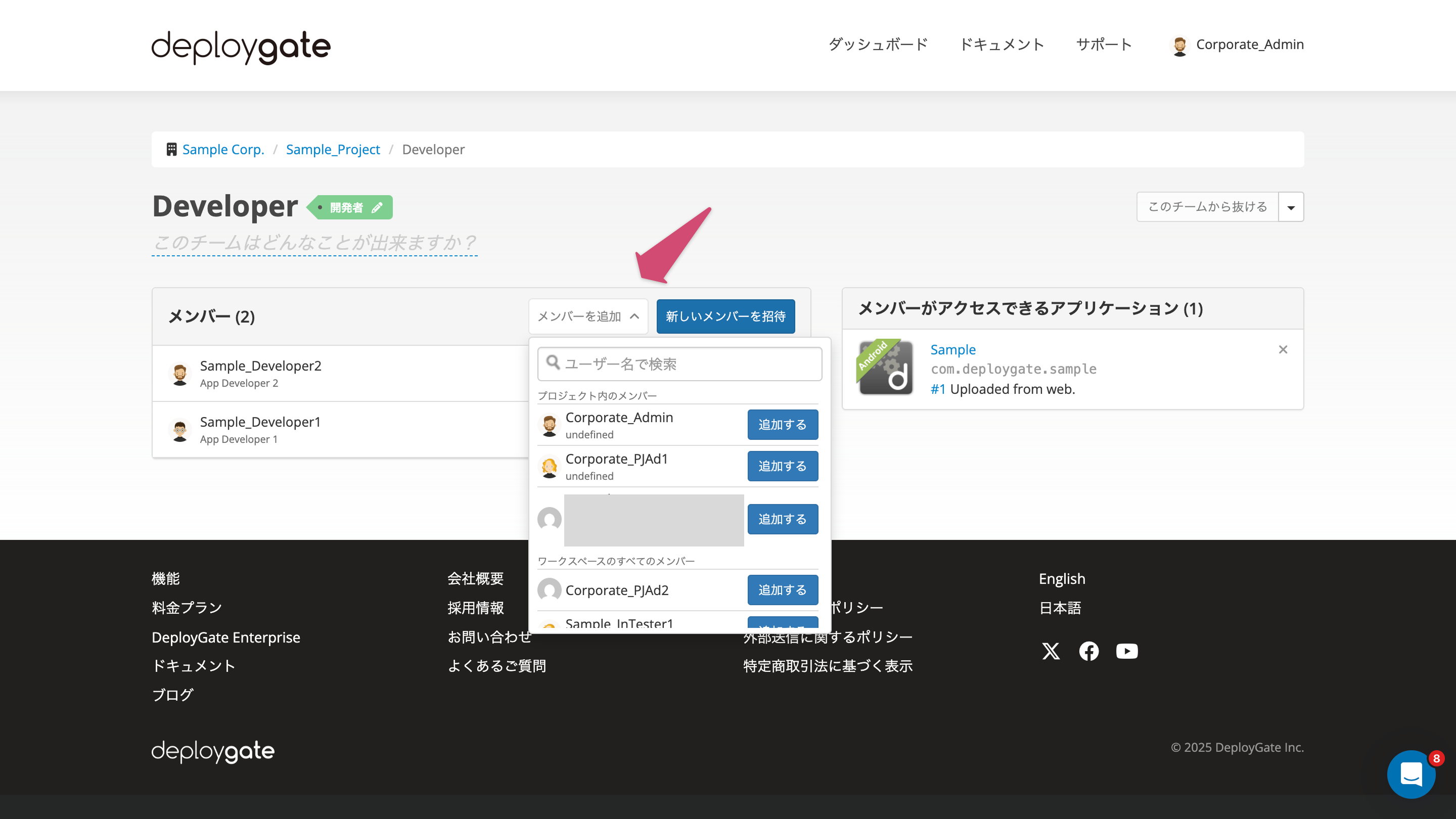
プロジェクトにまだ参加していないメンバーもチームに直接招待することが可能です
- フォームに直接対象者のメールアドレスを入力すると、チームとプロジェクト両方に招待することが可能です。
- DeployGateに登録済みのユーザーはユーザー名、まだ招待中で未登録のユーザーはメールアドレスで表示されます。
メンバーの追加パネルが表示されない、メンバーが表示されない場合
次の場合はメンバーの追加パネルが表示されません。
- 自身がオーナー/管理者ではない場合
- プロジェクトの試用期限が終了した場合
また、開発者/管理者チームでは、開発者チームに所属するメンバーの人数がご利用のプランの開発者数上限に達している場合、追加メンバーのドロップダウンリストには既に開発者チームに所属しているユーザーのみが表示されます。この場合は既存の他の開発者をチームから外すか、プラン変更をご検討ください。
メンバーをチームから削除する
- メンバーをチームから削除するには、該当するメンバーの右にある × をクリックします。
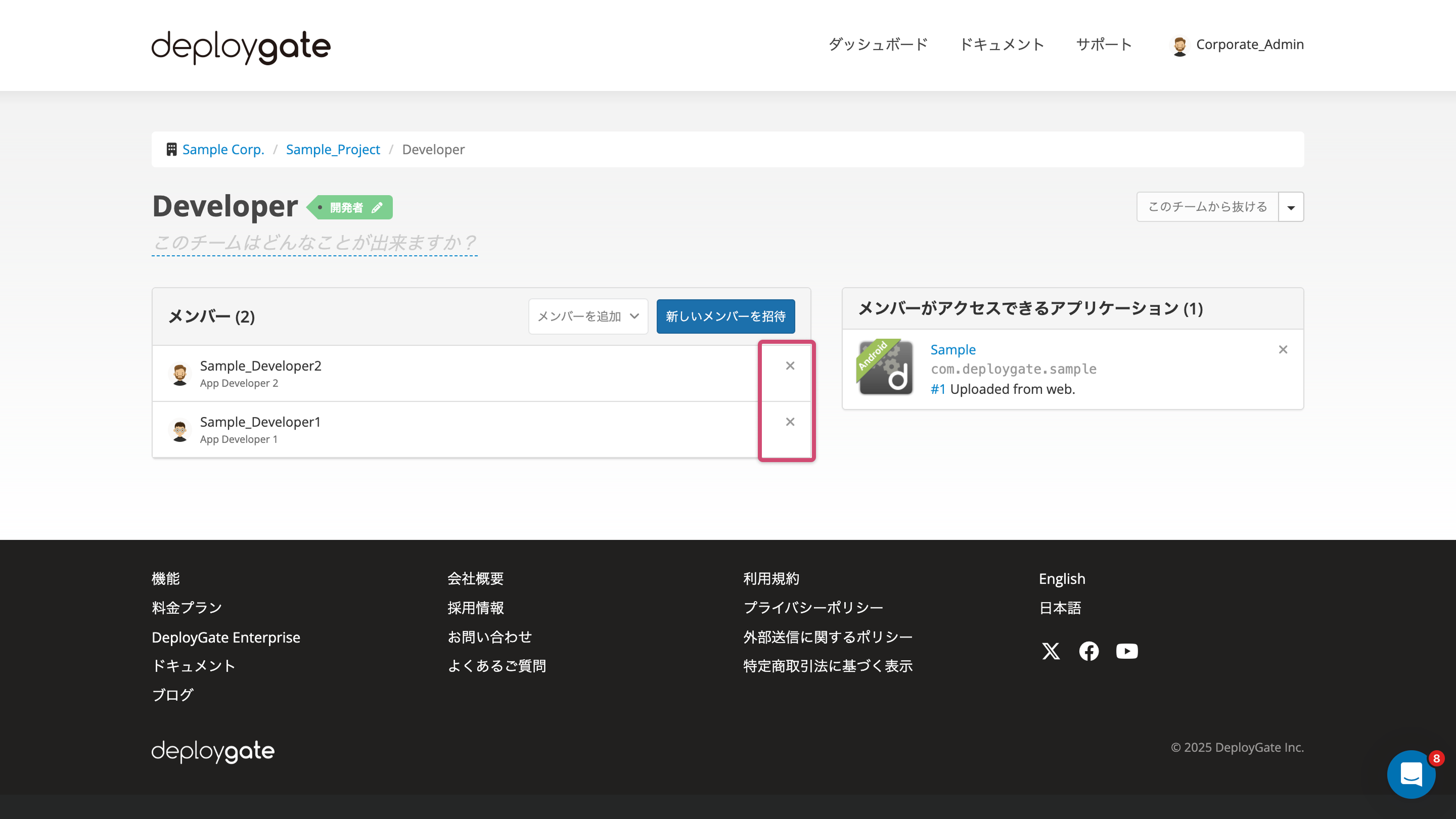
- 確認のダイアログが表示されるので、 OK を押すとメンバーがチームから削除されます。
プロジェクトから削除する削除するとチームからも削除されます
メンバーをチームではなくプロジェクト自体から削除する場合は、 メンバーの削除を行うことで、所属するすべてのチームから一度に削除できます。